اين توجد ذاكرة التخزين المؤقت في المتصفح؟ کیفیة مسح ذاكرة التخزين المؤقت للمتصفح للاندرويد و ایفون
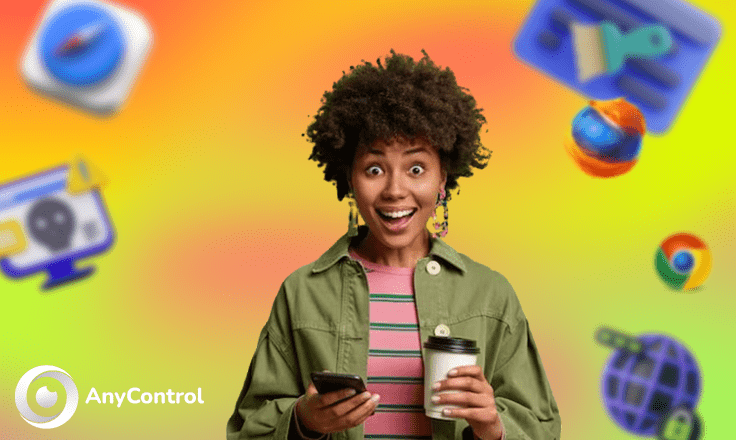
يعد مسح ذاكرة التخزين المؤقت وملفات تعريف الارتباط من متصفح الويب خطوة أولى مهمة في استكشاف أخطاء أي متصفح إنترنت وإصلاحها. "Cache" هي أداة يستخدمها متصفح الإنترنت الخاص بك لتسريع عملية تحميل الصفحة.
ومع ذلك، قد يتسبب أحيانًا في حدوث مشكلات عند تحديث مواقع الويب لأن الملفات المخزنة مؤقتًا قد تتعارض مع ما تم ترميزها فعليًا على موقع الويب.
إن مسح ذاكرة التخزين المؤقت وملفات تعريف الارتباط للمتصفح هو الطريقة التي يمكننا من خلالها التأكد من أن أي مشكلة قد تواجهها هي في الواقع مشكلة في موقع الويب وأن التناقضات ليست ناجمة عن استخدام متصفحات مختلفة.
لذلك، ابق معنا في بقية هذه المقالة لمعرفة اين توجد ذاكرة التخزين المؤقت في المتصفح و کیف مسح ذاكرة التخزين المؤقت للمتصفح للاندرويد و ایفون.
اين توجد ذاكرة التخزين المؤقت في المتصفح؟
تستخدم معظم المتصفحات ذاكرة تخزين مؤقت لتخزين البيانات لجميع مواقع الويب التي يزورها المستخدم. وتتمثل وظيفته في جعل التنزيل التالي للمستخدم من الموقع أسرع من المرة الأولى.
وهذا ممكن لأنه عندما يزور المستخدم الصفحة مرة ثانية، يقوم المتصفح بتحميل المحتوى الديناميكي لموقع الويب فقط، أي المعلومات غير المخزنة في ذاكرة التخزين المؤقت. وهذا ما يزيد من السرعة.
ومع ذلك، فإن ذاكرة التخزين المؤقت للمتصفح لا تحفظ صفحة الويب بأكملها، على الرغم من أن ذلك ممكن. وبدلاً من ذلك، فهو يقوم فقط بتخزين المحتوى الثابت الذي لا يتغير طوال الوقت، مثل كود جافا سكريبت والصور وتغييرات IP الخاص بالهاتف أو متصفحك، وما إلى ذلك.
تمتلئ ذاكرة التخزين المؤقت للمتصفح نظرًا لوجود حد حجم محدد مسبقًا يمكن تغييره ليكون أكبر. ومع ذلك، في مرحلة ما، يصل إلى الحد الأقصى لقيمته، وللمتابعة، يقوم بحذف العناصر الأطول المخزنة مؤقتًا لإفساح المجال للعناصر الجديدة وتحسين السرعة.
لماذا من المهم مسح ذاكرة التخزين المؤقت للمتصفح؟
هل لا يزال هناك أي شخص لم يسمع عن مسح ذاكرة التخزين المؤقت للهاتف عندما لا تتمكن من فتح الشاشة؟ أحد الأمثلة الشائعة جدًا لهذه المشكلة هو الخطأ حيث يحاول المستخدم تسجيل الدخول إلى نظام إدارة المحتوى مثل ووردبريس، لكن النظام لا يتطابق ويعود دائمًا إلى صفحة تسجيل الدخول. قد يكون أحد أسباب هذا الفشل هو ملفات ذاكرة التخزين المؤقت للمتصفح.
يحدث هذا لأن التغييرات التي يتم إجراؤها على موقع الويب، في أحد الملفات الثابتة، المخزنة في ذاكرة التخزين المؤقت للمستخدم، لا يتم تنزيلها بواسطة المتصفح في كل مرة. ولذلك، فهو يدرك أن المحتوى ثابت، لذلك لا يحتاج إلى تنزيله.
لتجنب هذه المشكلة، يوصى بمسح ذاكرة التخزين المؤقت للمتصفح بانتظام أو عندما تلاحظ سلوكًا غريبًا على الصفحة. ومن ثم، عند الدخول إلى الموقع مرة أخرى، سيقوم المتصفح بتحميل أحدث إصدار من جميع الملفات الثابتة. لذلك، يمكن تحديث التغييرات الجديدة التي تم إجراؤها على موقع الويب في المتصفح.
🔺 كيفية نقل جهات الاتصال من هاتف إلى آخر | طرق مختلفة لنقل جهات الاتصال إلى هاتف جديد
كيفية مسح ذاكرة التخزين المؤقت المتصفحات المختلفة؟
من المحتمل أنك قد ملأت بالفعل صفحة لتنزيل بعض المحتوى المثير للاهتمام، ثم تعود إلى نفس الصفحة بعد بضعة أيام وتجد أن المعلومات التي ملأتها لا تزال موجودة. حسنًا، بالإضافة إلى الملفات الثابتة للمواقع، يقوم المتصفح بتخزين معلومات مهمة أخرى مثل البيانات وملفات تعريف الارتباط وسجل التصفح وما إلى ذلك.
لذلك، عند مسح ذاكرة التخزين المؤقت للمتصفح الخاص بك، من المهم اختيار ما تريد حذفه لتجنب حذف البيانات الأخرى، مثل ملفات تعريف الارتباط، التي تخزن معلومات تسجيل الدخول وكلمات المرور لمواقع الويب. بعد ذلك، سنعلمك كيفية مسح بياناتك من المتصفحات الرئيسية.
مسح ذاكرة التخزين المؤقت للمتصفح Chrome
هناك العديد من الطرق لمسح ذاكرة التخزين المؤقت للمتصفح Chrome، ولكننا سنعلمك في هذا القسم أبسط طريقة.
مسح ذاكرة التخزين المؤقت للمتصفح كروم فی الاندرويد
باستخدام هذه الطريقة، يمكنك مسح ذاكرة التخزين المؤقت للمتصفح بناءً على التاريخ، وإذا كنت لا ترغب في حذف البيانات التي قمت بتخزينها هنا لفترة طويلة، فيمكنك القيام بذلك عن طريق اختيار الفترة الزمنية التي تريدها. لمسح ذاكرة التخزين المؤقت لمتصفح كروم على نظام أندرويد باستخدام الإعدادات داخل التطبيق، اتبع الخطوات التالية:
- افتح متصفح كروم على جهازك الأندرويد.
- انقر على النقاط الثلاث في الزاوية اليمنى العليا من النافذة.
- اضغط على "History".
- حدد "Clear Browsing Data".
- الآن اضغط على "Advanced" وحدد البيانات التي تريد حذفها.
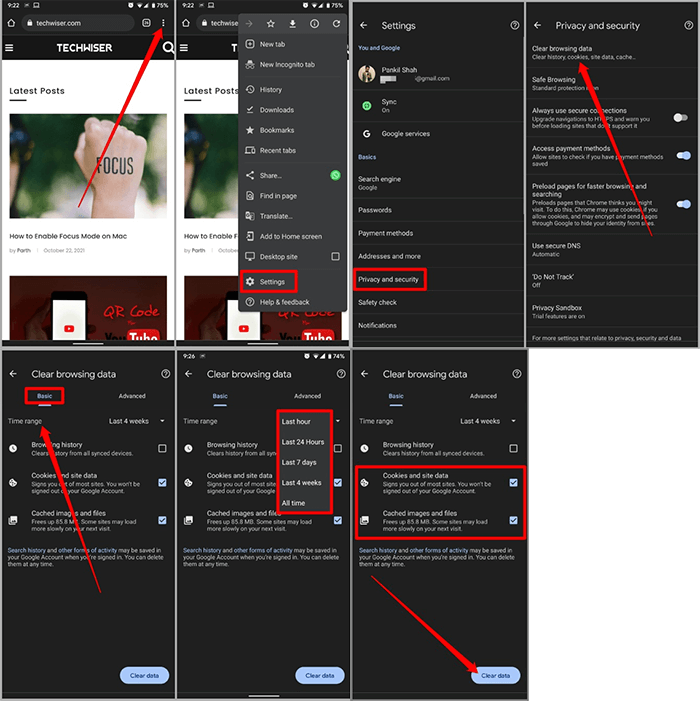
ملاحظة: اضغط على "Time Range" وحدد نطاقًا زمنيًا قبل المتابعة لأنه افتراضيًا، سيتم حذف البيانات المحفوظة في آخر 24 ساعة فقط. إذا كنت تريد حذف بعض البيانات من الأسبوع السابق أو حذف جميع البيانات، فأنت بحاجة إلى تحديد النطاق الزمني المناسب.
مسح ذاكرة التخزين المؤقت للمتصفح كروم في ويندوز
انقر على قائمة الأدوات (الخطوط الثلاثة المنقطة في الزاوية اليمنى العليا).
حدد "Clear Browsing Data" من الجانب الأيسر. اضبط "Time Range" على "All Time". حدد "Cookies and other site data" و"Cached images and files" وحدد "Clear Data".
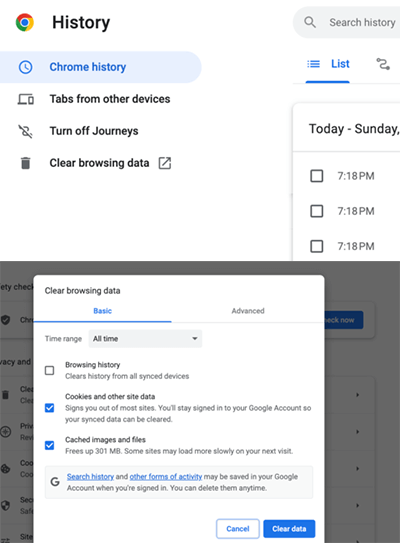
وأخيرًا، أغلق متصفح كروم وأعد فتحه لحفظ التغييرات.
مسح ذاكرة التخزين المؤقت للمتصفح كروم في ایفون
- افتح متصفح کروم على جهاز iOS الخاص بك.
- انقر على شريط أدوات القائمة في الزاوية اليمنى السفلى.
- حدد "Settings".
- اضغط على "Privacy".
- حدد "Cookies, Site Data" و"Cached Images and Files". في الجزء العلوي، اضبط "Time Range" على "All Time".
- انقر على "Clear Browsing Data" في أسفل الصفحة.
- ثم أكد ذلك بالنقر على "Clear Browsing Data" مرة أخرى.
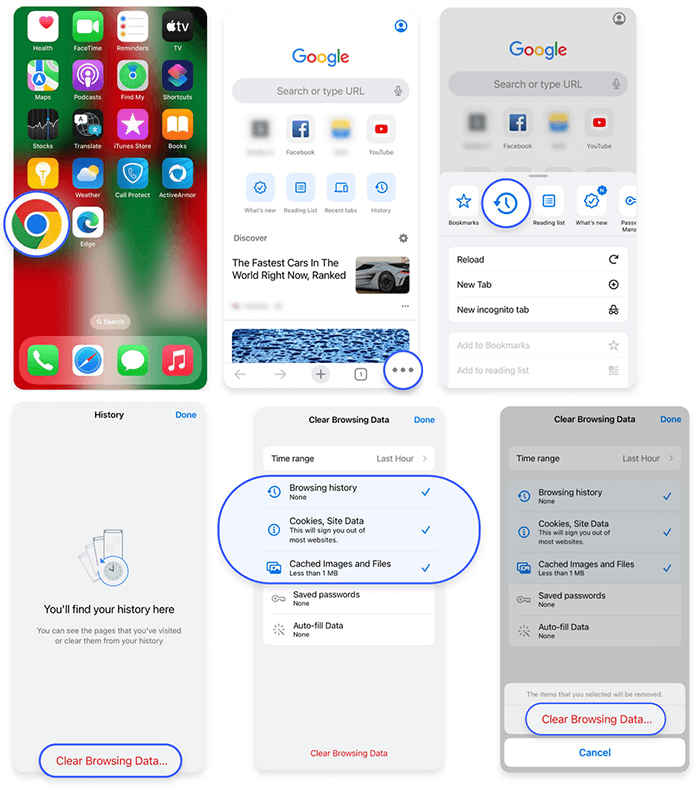
مسح ذاكرة سفاري للآيفون
يمكنك اتباع هذه الخطوات لمسح ذاكرة التخزين المؤقت لجهاز ايفون في سفاري:
- افتح تطبيق "Settings".
- حدد "Safari".
- قم بالتمرير لأسفل وانقر على "Clear history and website data".
- اضغط على "Clear history and data" للتأكيد.
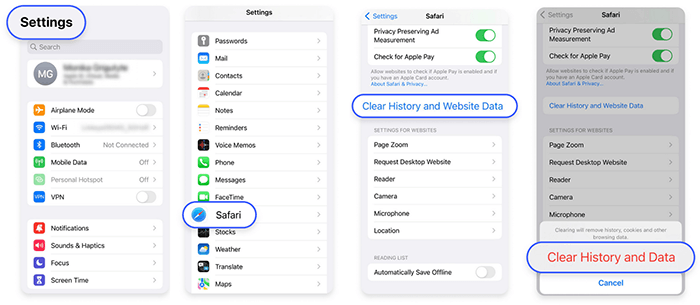
من خلال مسح ذاكرة سفاري للآيفون، فإنك تغلق جميع الصفحات المفتوحة في Safari وتحذف البيانات الخاصة، بما في ذلك ملفات تعريف الارتباط وبيانات موقع الويب. يمكنك أيضًا إلغاء الاشتراك في المواقع، مما يعني أنه سيتعين عليك إعادة إدخال معلوماتك لتسجيل الدخول في المرة التالية التي تزورها فيها.
مسح ذاكرة التخزين المؤقت للمتصفح فايرفوكس
تقوم ذاكرة التخزين المؤقت لمتصفح فايرفوكس بتخزين الصور والبرامج النصية والأجزاء الأخرى من مواقع الويب التي تزورها مؤقتًا لتسريع عملية التصفح. تشرح هذه المقالة كيفية مسح ذاكرة التخزين المؤقت لمتصفح فايرفوكس.
- انقر على الأسطر الثلاثة الموجودة أعلى شاشة المتصفح واختر "Settings".
- اضغط على "Privacy & Security".
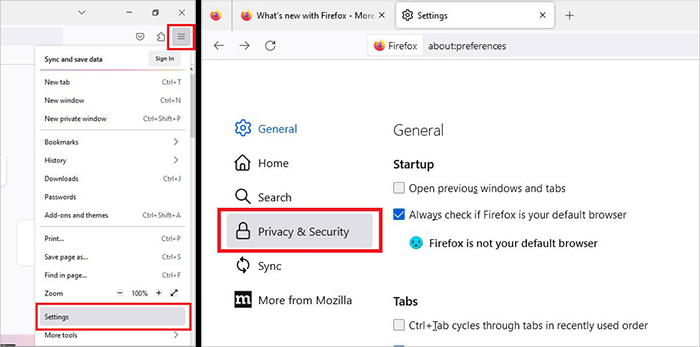
- انقر على "Clear data" في قسم "Cookies and Site Data".
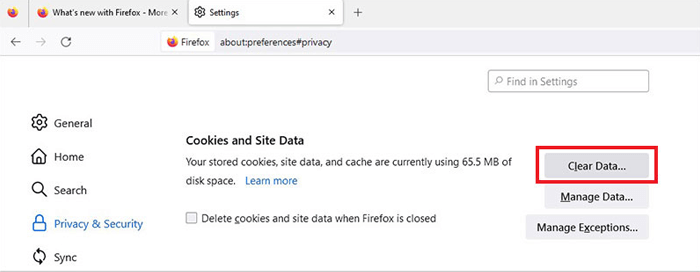
- قم بإلغاء تحديد "Cookies and Site Data".
- بعد تحديد "Cached Web Content"، انقر فوق "Clear".

- أغلق صفحة "Settings". يتم حفظ أي تغييرات تجريها تلقائيًا.
هناك طريقة أخرى لمسح ذاكرة التخزين المؤقت للمتصفح فايرفوكس:
- اضغط على الأسطر الثلاثة الموجودة أعلى شاشة المتصفح لفتح قائمة المتصفح لك.
- انقر على "History" وحدد "Clear Recent History".
- بجوار Time range للمسح، حدد "Everything" من القائمة المنسدلة، وحدد "Cache" في قائمة العناصر، وتأكد من عدم تحديد العناصر الأخرى التي تريد الاحتفاظ بها، ثم انقر فوق "Clear Now".
الأسئلة المتداولة
بعد محو ذاكرة التخزين المؤقت وملفات تعريف الارتباط: يتم حذف بعض الإعدادات على المواقع. على سبيل المثال، إذا سبق لك تسجيل الدخول، ستحتاج إلى تسجيل الدخول مرة أخرى. في حال تفعيل المزامنة في Chrome، ستظل مسجِّلاً دخولك في حساب Google الذي تزامن معه لحذف بياناتك من جميع أجهزتك
مكان مؤقت لتخزين البيانات التي تم تجميعها من متصفح الإنترنت أثناء تصفحك للويب، وتشمل تلك البيانات عناصر من صفحات الويب التي تتكرر زيارتك لها. يمكن أن تتضمن بيانات ذاكرة التخزين المؤقت أي شيء بدءًا من كلمات المرور ومرورًا بالاستجابات التي أدخلتها في النماذج المتوفرة على الإنترنت.
البيانات المخزنة مؤقتًا هي الملفات والصور والبرامج النصية وملفات تعريف الارتباط وملفات الوسائط الأخرى التي تم إنشاؤها بواسطة المتصفحات والتطبيقات على هاتفك أو جهازك اللوحي الذي يعمل بنظام Android. يتم تخزينها في مساحة محجوزة بحيث يمكن تحميل البيانات بسرعة في المرة القادمة عندما تقوم بالوصول إلى هذه التطبيقات.
اقرأ آخر الأخبار حول التكنولوجيا ومنصة التواصل الاجتماعي وأسلوب الحياة في هذا القسم.
تعرف على كيفية القيام بأي شيء من خلال البرامج التعليمية خطوة بخطوة وأدلة الصور في هذا القسم.
يتم نشر النصائح والحيل واختراقات الوسائط الاجتماعية في هذا القسم بانتظام لتحسين تجربتك عند استخدام التكنولوجيا.
إدارة الموظفين إنها جزء أساسي من إدارة الموارد البشرية. تشير استراتيجيات إدارة الموظفين إلى تنظيم العديد من العمليات بحيث تساهم الإجراءات في نجاح الشركة. تعرف على كل ما تحتاج لمعرفته حول الإشراف على الموظفين وتوجيههم لتحقيق الكفاءة في الأداء في قسم إدارة الموظفين.
تعرف على قواعد الأمان على الإنترنت وما لا يجب فعله على الإنترنت من خلال قراءة مقالات هذا القسم.
تعرف على كيفية عمل روت لهاتفك الذكي الذي يعمل بنظام Android من خلال البرامج التعليمية خطوة بخطوة وأدلة الصور.
اكتشف البرامج التعليمية المنتظمة والمجانية وابدأ في التعلم أو تحسين مهاراتك في استخدام التكنولوجيا ومنصات التواصل الاجتماعي.
يمكنك تنزيل برامج التشغيل والبرامج اللازمة لعمل روت وتغيير ROM لهواتف Android والأجهزة الأخرى من هذا القسم.
في هذا القسم، اكتشف أحدث الطرق لكسب المال عبر الإنترنت باستخدام الإنترنت والهواتف المحمولة.
من خلال المقالات في هذا القسم، ابقَ على اطلاع بأحدث وأربح عمليات الإيردروب للعملات الرقمية وكيفية الحصول عليها.
الدليل الخاص بتثبيت وتفعيل تطبيق اني كنترل على الأجهزة بموديلات مختلفة موجود في هذا القسم
1 year ago
شكرا لتعليمك الجيد والبسيط🙏💚
1 year ago
من الجيد عمومًا مسح ذاكرته مرة واحدة في الأسبوع أو مرة كل أسبوعين. لا تنخفض سرعة الهاتف ويقل استهلاك البطارية